כיצד לזווג, לבטל התאמה ולהטעין את עיפרון Apple עם iPad Pro
Miscellanea / / August 05, 2021
עיפרון של אפל הוא אחד מחבלי הערכה הטובות ביותר שאתה יכול לקנות לאייפד החדש שלך, כדי לעזור לך להפיק את המרב מהלוח על ידי כך שאתה מאפשר לשרטט, לשרבט, להוסיף הערות, כתב יד ועוד. עפרון Apple המקורי ו- Apple Pencil 2, שפורסמו בשנת 2015 ו 2018 בהתאמה, מאפשרים לך להחליף את האצבע המתנדנדת שלך עם חרט דק ומדויק, שהוא חיוני להרבה יוצרים ועובדים דוֹמֶה.
כדי לנצל את כל מה שתוכלו לעשות עם עפרון התפוח, תצטרכו לדעת כיצד להשתמש בתוספות הקטנות והכיפיות. במאמר זה נראה לכם את האפשרויות שתוכלו לעשות כדי להתאים, לבטל את ההתאמה ולהטעין את Apple Pencil עם iPad Pro בשלבים פשוטים מאוד.
תוכן עניינים
-
1 צמד עיפרון אפל עם iPad Pro
- 1.1 דור 1
- 1.2 דור 2
- 2 תקן, עיפרון אפל לא יתאים לאייפד שלך
- 3 בטל קשר עם עיפרון אפל
-
4 טען עיפרון תפוח
- 4.1 דור 1
- 4.2 דור 2
- 5 השתמש בעפרון אפל
צמד עיפרון אפל עם iPad Pro
דור 1

- ודא שהאייפד שברצונך להשתמש בו פועל ונעול, ואז בטל את מכסה העיפרון שלך.
- חבר את העיפרון שלך לאייפד החדש.
- כאשר בקשת ההתאמה של Bluetooth מופיעה, הקש על זוג.
דור 2
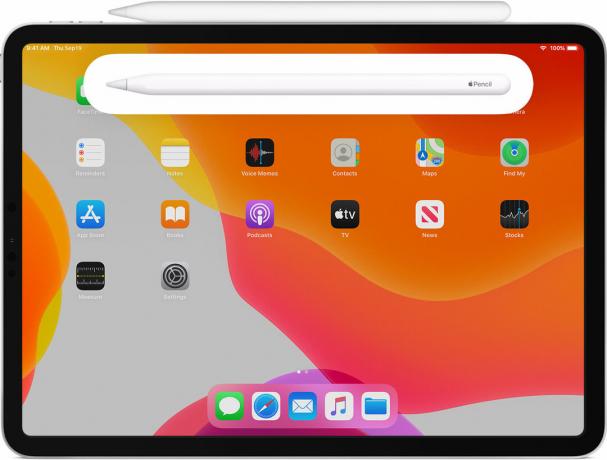
- ודא שהאייפד שברצונך להשתמש בו פועל ונעול.
- הנח את עפרון התפוח בצד הרחב של ה- iPad Pro עם הרצועה המגנטית.
- הקש על זוג כאשר בקשת ההתאמה של Bluetooth מופיעה.
תקן, עיפרון אפל לא יתאים לאייפד שלך
- דאג למרכז את עיפרון Apple שלך על המחבר המגנטי בקצה הימני של ה- iPad.
- הפעל מחדש את ה- iPad שלך, ואז נסה להתאים שוב.
- עבור אל הגדרות> Bluetooth וודא ש- Bluetooth מופעל.
- באותו המסך, חפש תחת המכשירים שלי את עיפרון Apple שלך. אם אתה רואה את זה, הקש אני לַחְצָן. ואז הקש על שכח את המכשיר הזה.
- חבר את עיפרון Apple שלך ל- iPad שלך והקש על כפתור הזוג כאשר הוא מופיע לאחר מספר שניות.
- אם אינך רואה את כפתור הזוג, המתן דקה בזמן שעפרון Apple שלך נטען. לאחר מכן נסה לחבר שוב את עיפרון Apple שלך והמתין עד שתראה את לחצן Pair.
- אם עדיין אינך רואה את כפתור הזוג, צור קשר עם התמיכה של אפל.
בטל קשר עם עיפרון אפל
עיפרון Apple שלך יבטל אוטומטית את ההתאמה מה- iPad או ה- iPad Pro שלך אם אתה משייך אותו ל- iPad אחר או אם אתה משייך עיפרון Apple אחר עם ה- iPad שלך. ניתן גם לבטל את ההתאמה ידנית אם מתעורר צורך.
- הפעל את אפליקציית ההגדרות ממסך הבית של iPad שלך.
- הקש על Bluetooth.
- הקש על כפתור המידע משמאל לעיפרון Apple תחת המכשירים שלי.
- הקש על שכח.
טען עיפרון תפוח
דור 1
עם אייפד

- הסר את המכסה מעיפרון Apple שלך. (אם אתה חושש לאבד את המכסה במהלך תהליך הטעינה, תוכל לחבר אותו מגנטית לאייפד שליד כפתור הבית).
- הכנס את מחבר הברק של עיפרון Apple שלך ליציאת הברק של iPad או iPad Pro.
עם מתאם ברק

- הסר את המכסה מגב עיפרון Apple שלך.
- הכנס את מחבר הברק של עפרון Apple שלך למתאם הברק.
- חבר את מתאם הברק לכבל הברק שלך.
דור 2

עבור הדור השני של אפל עיפרון, אפל הכינה אותו הַרבֵּה קל יותר לטעון. יש רק דרך אחת.
חבר את עיפרון Apple שלך למחבר המגנטי במרכז החלק העליון של ה- iPad שלך - הצד עם כפתורי עוצמת הקול. אם אינך רואה את מצב הטעינה לרגע בחלק העליון של המסך, ודא ש- Bluetooth מופעל.
טכנולוגיית הטעינה המהירה של אפל אפל מספקת למשתמשים עד 30 דקות שימוש לאחר טעינה של 15 שניות, אך אנו בדרך כלל ממליץ לטעון את העיפרון למשך 5-10 דקות לפחות - במיוחד אם הוא מתחת ל -20% - כדי להימנע מהצורך כל הזמן להטעין.
השתמש בעפרון אפל

אתה יכול להשתמש ב- Apple Pencil כדי לכתוב, לסמן ולצייר באמצעות אפליקציות ואפליקציות מובנות מחנות האפליקציות. עם כמה אפליקציות, כמו Notes, אתה יכול לצייר ולשרטט בעיפרון אפל.
באמצעות iPadOS, העבר את לוח הכלים המחודש סביב המסך או צמצם אותו כך שיהיה לך יותר מקום לצייר ולשרטט. השתמש בכלי הסרגל ליצירת קווים ישרים ואז סובב אותם באצבעותיך. עשה טעות? עכשיו אתה יכול למחוק על ידי האובייקט או אפילו על ידי פיקסל.
כדי לצייר או לשרטט באפליקציית Notes:
- פתח פתקים.
- בֶּרֶז
 להתחיל פתק חדש.
להתחיל פתק חדש. - כדי לצייר, הקש
 . אם אתה לא רואה
. אם אתה לא רואה  , שדרג את ההערות שלך. לשרטוט, הקש
, שדרג את ההערות שלך. לשרטוט, הקש  .
. - התחל את הציור או השרטוט שלך. אתה יכול לבחור בין כמה כלי וצבע ציור, ולעבור למחוק אם אתה טועה. הקש פעמיים על המחק כדי להציג אפשרויות מחיקה ב- iPad שלך. כאשר אתה מצייר או משרטט, אתה יכול להטות את עיפרון התפוח שלך כדי להצליל קו ולחץ חזק יותר כדי להחשיך את הקו.
האם אתה הבעלים של iPhone, iPad או Mac וזקוק לסוגים אלו של מדריכים פשוטים? ואז הישאר מחומר ל העמודה טיפים וטריקים של GetDroidTips ב- iPhone.
אם יש לך שאלות בנוגע לכך, קטע התגובות תמיד זמין עבורך.
עוד כמו זה
- כיצד לשלוח את מיקומך ב- iPhone באמצעות הודעות מהר מאוד?
- כיצד לבטל תיקון אוטומטי במקלדות Bluetooth של iPad
- כיצד למחוק מטמון Spotify באייפון ובאייפד
- כיצד לשתף רשימות השמעה ב- Apple Music ב- iPhone ו- iPad
- כיצד לשחזר סימניות ספארי שאבדו באמצעות iCloud
- כיצד להשתמש להסתכל מסביב במפות אפל ב- iPhone שמריץ iOS 13 ומעלה
- שנה את הקול, המבטא, המגדר והשפה של סירי ב- iOS, iPadOS או macOS
תמונה באדיבות: אפל
היי, אני שחר ויידייה, בלוגר, לומד שלומד על תואר ראשון במדעי המחשב ותכנות.



